خطای System Service Exception BSOD در ویندوز 10 می تواند دلایل مختلفی داشته باشد. نحوه رفع این کد توقف را بیاموزید.
استثناء سرویس سیستم در ویندوز 10 یک خطای صفحه آبی مرگ (BSOD) است.
در این مقاله، خطای SYSTEM_SERVICE_EXCEPTION، چرایی وقوع آن، برای رفع آن و نحوه جلوگیری از تکرار آن را بررسی خواهیم کرد.
خطای استثنای سرویس سیستم چیست؟
یک خطای SYSTEM_SERVICE_EXCEPTION به چند دلیل رخ می دهد:
- خطاهای رابط کاربری گرافیکی
- فایل های سیستمی خراب شده
- مشکلات مربوط به رانندگان قدیمی یا فاسد
چندین روش برای رفع مشکل وجود دارد، زیرا طیف وسیعی از علل احتمالی SYSTEM_SERVICE_EXCEPTION وجود دارد. به عنوان مثال، برخی ممکن است خطاهای سیستم ویندوز شما را برطرف کنند، در حالی که برخی دیگر این کار را نمی کنند. علاوه بر این، خطای SYSTEM_SERVICE_EXCEPTION با تنها خطای ویندوزی که با آن مواجه خواهید شد فاصله زیادی دارد. بنابراین، ما فهرست جامعی از کدهای توقف ویندوز و رفع BSOD را تهیه کردهایم که به شما کمک میکند دستگاه خود را تعمیر کنید.
راه اصلی اقدام به روز رسانی درایورها و بررسی سیستم فایل ویندوز 10 برای وجود خطا است، اما باید در لیست زیر کار کنید تا زمانی که خطای SYSTEM_SERVICE_EXCEPTION برای همیشه ناپدید شود.
نحوه رفع خطای استثنای سرویس سیستم
رفع خطای کد توقف SYSTEM_SERVICE_EXCEPTION در ویندوز 10 چندان دشوار نیست، اما مانند بسیاری از اصلاحات ویندوز، ممکن است نیاز باشد که چند گزینه مختلف را امتحان کنید تا زمانی که یکی بماند. بنابراین، در اینجا نحوه رفع خطای کد توقف SYSTEM_SERVICE_EXCEPTION در ویندوز 10 آورده شده است.
1. ویندوز 10 را به روز کنید
اولین کاری که باید انجام دهید این است که بررسی کنید که ویندوز 10 کاملاً به روز باشد. فایل های سیستم قدیمی می توانند باعث خطاهای غیرمنتظره شوند. بررسی یک بهروزرسانی معلق راهی سریع و آسان برای فهمیدن اینکه آیا این باعث مشکل شما شده است یا خیر.
- کلید Windows + I را بزنید تا پنل تنظیمات باز شود.
- اکنون، به Update & Security بروید، سپس زیر Windows Update را برای بهروزرسانیهای معلق بررسی کنید.
- اگر بهروزرسانی وجود دارد، هر فایل مهمی را ذخیره کنید، سپس Restart را فشار دهید. سیستم شما در طول فرآیند راه اندازی مجدد خواهد شد.
2. درایورهای سیستم را به روز کنید
Windows Update درایورهای سیستم شما را به روز نگه می دارد. خودکار کردن فرآیند به این معنی است که درایورهای سیستم شما کمتر از نسخه توصیه شده خود عقب می افتند – اما این بدان معنا نیست که برخی از آنها از شکاف ها خارج نمی شوند. در مواقع دیگر، ویندوز از نسخه صحیح درایور استفاده نمی کند.
برای بررسی آخرین بهروزرسانیهای خودکار درایور:
- به قسمت Update & Security > Windows Update > View history به روز رسانی بروید. به روز رسانی های اخیر درایور در اینجا ظاهر می شود.
- اکنون، device manager را در نوار جستجوی منوی Start تایپ کنید و بهترین مطابقت را انتخاب کنید.
- به پایین لیست بروید و علامت خطا را بررسی کنید. اگر چیزی وجود ندارد، وضعیت راننده شما احتمالاً منبع مشکل نیست.
- اگر نماد زرد رنگ “هشدار” وجود دارد، بخش را با استفاده از فلش کشویی باز کنید، سپس روی درایور مشکل کلیک راست کرده و Update driver را انتخاب کنید.
- جستجوی خودکار برای نرم افزار درایور به روز شده را انتخاب کنید تا به ویندوز اجازه دهید فرآیند به روز رسانی را برای شما خودکار کند.
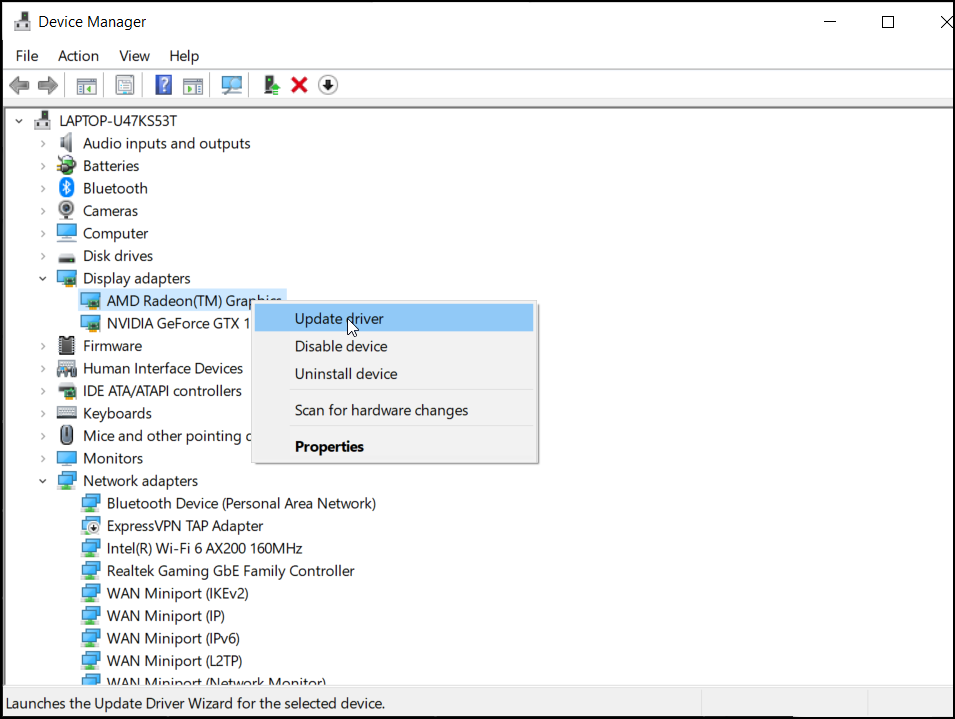
در غیر این صورت، می توانید از یک ابزار شخص ثالث برای به روز رسانی همه درایورهای سیستم خود به طور همزمان استفاده کنید. این لیست از ابزارهای رایگانی را که می توانید برای رفع اکثر مشکلات ویندوز استفاده کنید، بررسی کنید. دو گزینه اول – IOBit’s Driver Booster و Snappy Driver Installer – دقیقاً این کار را انجام می دهند.
3. از Windows Driver Verifier برای شناسایی درایورهای معیوب استفاده کنید
Windows Driver Verifier یک ابزار کمتر شناخته شده ویندوز است که می توانید از آن برای کمک به تشخیص اینکه آیا یک درایور دلیل خطاهای سیستم شما است استفاده کنید. استفاده از Driver Verifier به شما نیاز دارد تا قبل از اینکه بتوانید واقعاً از آن استفاده کنید، چند قدم بردارید.
ابتدا باید مطمئن شوید که minidump را فعال کرده اید. Minidumps جایی است که ویندوز اطلاعات مربوط به خرابی های سیستم را ذخیره می کند و هنگام عیب یابی سیستم مفید هستند.
- Windows Key + R را فشار دهید تا گفتگوی Run اجرا شود. sysdm.cpl را وارد کرده و Enter را بزنید.
- در تب Advanced در قسمت Startup and Recovery بر روی Settings کلیک کنید
- تیک گزینه Automatically restart را بردارید.
- در بخش Write debugging information، Small memory dump (256 KB) را از منوی کشویی انتخاب کنید.
- مطمئن شوید که دایرکتوری Small dump روی %SystemRoot%\Minidump تنظیم شده باشد
- OK را بزنید، سپس کامپیوتر خود را مجددا راه اندازی کنید.
اکنون که minidump را فعال کردهاید، میتوانید Driver Verifier را راهاندازی کنید و سعی کنید بفهمید چه چیزی باعث SYSTEM_SERVICE_EXCEPTION BSOD شما شده است.
- در نوار جستجوی منوی Start، cmd را وارد کنید، سپس روی Command Prompt راست کلیک کرده و Run as administrator را انتخاب کنید.
- هنگامی که Command Prompt راه اندازی شد، verfier را تایپ کرده و Enter را فشار دهید.
- پنجره برنامه Driver Verifier باز می شود.
- گزینه Create custom settings (برای توسعه دهندگان کد) را انتخاب کرده و روی Next کلیک کنید.
- در پنجره بعدی، همه گزینهها را از لیست بررسی کنید، به جز Randomized low resources simulation و DDI compliance checking. روی Next کلیک کنید.
- حالا روی گزینه Select driver names from a list کلیک کنید و Next را بزنید.
- از لیست درایورها، همه درایورها به جز درایورهای ارائه شده توسط Microsoft Corporation را انتخاب کنید. مایکروسافت توصیه میکند که همه درایورها را انتخاب نکنید و برنامه Driver Verifier را اجرا نکنید.
- بر روی Finish کلیک کنید.
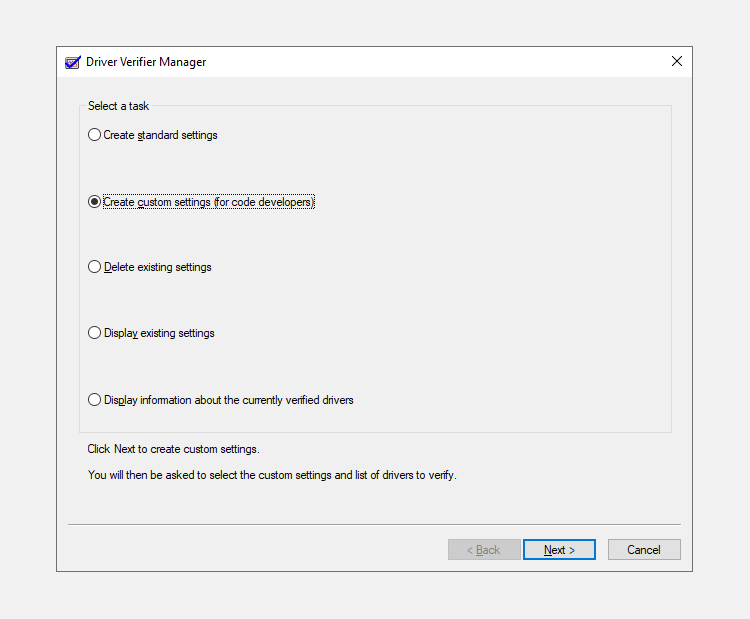
از اینجا باید سیستم خود را ریبوت کنید. هنگامی که سیستم شما بوت می شود، Driver Verifier در پس زمینه اجرا می شود و بررسی می کند که همه چیز کار می کند و مهمتر از همه، اطلاعات مربوط به هرگونه خرابی احتمالی سیستم را ثبت می کند. هنگامی که SYSTEM_SERVICE_EXCEPTION سیستم شما را خراب می کند، تأیید کننده درایور تعیین می کند که چه اتفاقی افتاده است.
آخرین قسمت پازل خواندن فایل dump سیستم و کشف درایور معیوب است. ما پیشنهاد می کنیم از BlueScreenView Nirsoft استفاده کنید، ابزاری بسیار مفید برای تشخیص BSOD ویندوز.
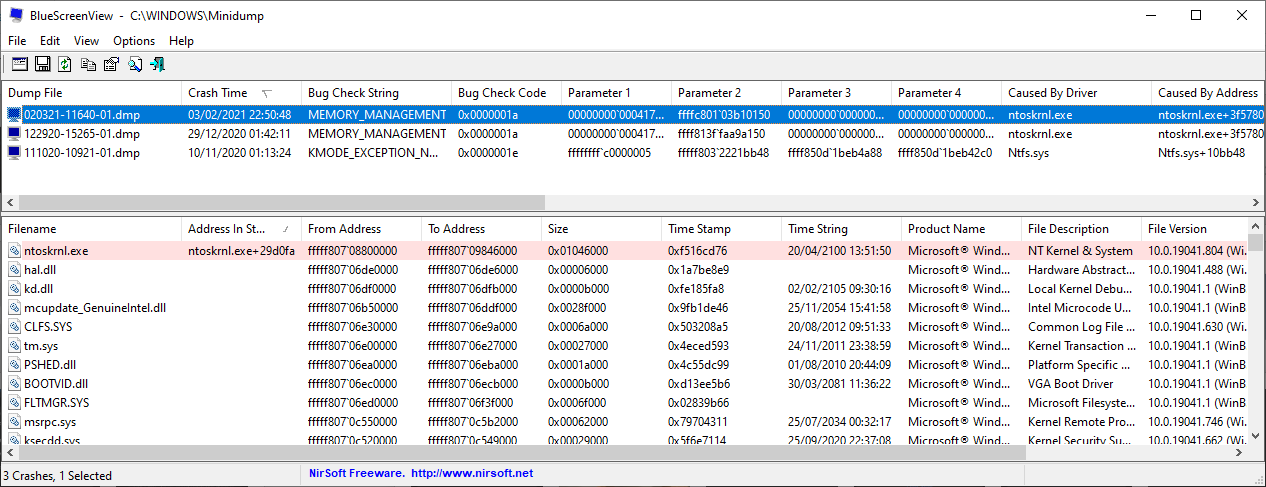
- BlueScreenView را دانلود کنید. این کاملا رایگان است.
- برنامه را اجرا کنید. به طور خودکار تمام فایل های DMP را از دایرکتوری C:\Windows\Minidump بارگیری می کند.
- آخرین فایل dump را انتخاب کنید و تا زمانی که بخش Caused by driver را پیدا کنید، پیمایش کنید.
- نام فایل را کپی کنید یک جستجوی سریع در اینترنت دستگاهی را که درایور با آن مرتبط است نشان می دهد.
- بر این اساس می توانید درایور را به روز کنید یا تغییرات را به عقب برگردانید.
4. CHKDSK را اجرا کنید
در مرحله بعد، Windows Check Disk را از Command Prompt اجرا کنید. CHKDSK یک ابزار سیستمی ویندوز است که فایل سیستم را تأیید می کند و با تنظیمات خاصی، مشکلات را در حین اجرا برطرف می کند. به بسیاری از خطاهای ویندوز، از جمله کد توقف DPC WATCHDOG و خطای Disk I/O در ویندوز کمک می کند.
- Command prompt را در نوار جستجوی منوی استارت تایپ کنید، سپس روی بهترین مطابقت کلیک راست کرده و Run as administrator را انتخاب کنید. (همچنین، کلید Windows + X را فشار دهید، سپس Command Prompt (Admin) را از منو انتخاب کنید.)
- سپس chkdsk /r را تایپ کرده و Enter را فشار دهید. این دستور سیستم شما را از نظر خطا اسکن میکند و مشکلات موجود در مسیر را برطرف میکند.
5. SFC را اجرا کنید
System File Check (SFC) یکی دیگر از ابزارهای سیستمی ویندوز است که فایل های سیستم ویندوز را از دست رفته و خراب می کند. شبیه CHKDSK به نظر می رسد، درست است؟ خوب، SFC به طور خاص فایل های سیستم ویندوز را بررسی می کند، در حالی که CHKDSK کل درایو شما را برای خطا اسکن می کند.
اما قبل از اجرای دستور SFC، بهتر است دوبار بررسی کنید که کاملاً کاربردی است.
DISM مخفف Deployment Image Serviceing and Management است. DISM یک ابزار یکپارچه ویندوز با طیف گسترده ای از توابع است. در این مورد، دستور DISM Restorehealth تضمین می کند که تعمیر بعدی ما به درستی کار خواهد کرد. مراحل زیر را انجام دهید.
- Command Prompt (Admin) را در نوار جستجوی منوی Start تایپ کنید، سپس راست کلیک کرده و Run as administrator را انتخاب کنید تا یک Command Prompt باز شود.
- دستور زیر را تایپ کنید و Enter را فشار دهید: DISM /online /cleanup-image /restorehealth
- صبر کنید تا دستور کامل شود. این فرآیند بسته به سلامت سیستم شما می تواند تا 20 دقیقه طول بکشد. به نظر می رسد این فرآیند در زمان های خاصی گیر کرده است، اما منتظر بمانید تا کامل شود.
- پس از اتمام فرآیند، sfc /scannow را تایپ کرده و Enter را فشار دهید.
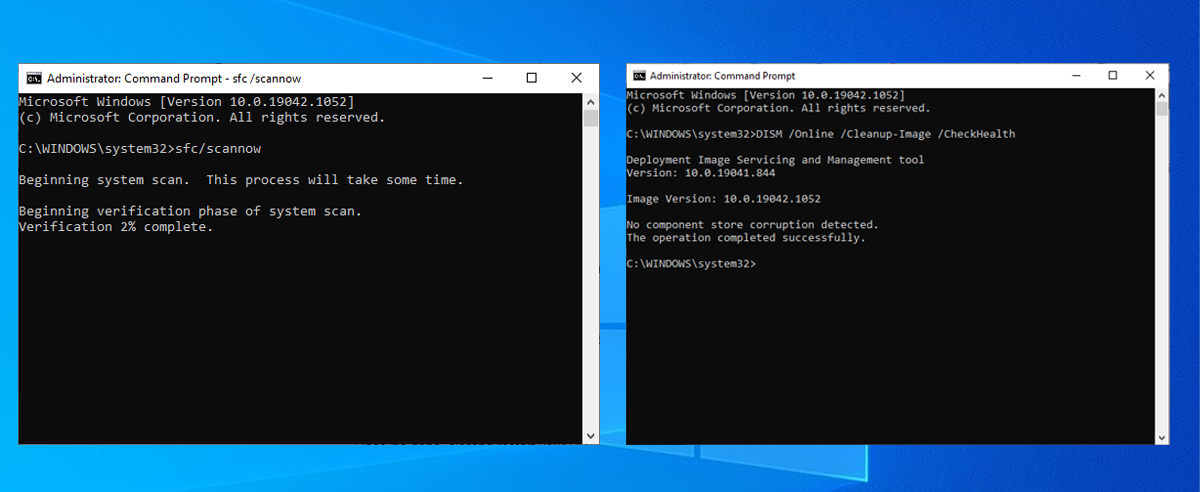
6. برنامه های اخیرا نصب شده را حذف کنید
متأسفانه، چندین برنامه شناخته شده است که باعث ایجاد خطای SYSTEM_SERVICE_EXCEPTION می شوند. آنها در نوع نیز متفاوت هستند. به عنوان مثال، برخی از افراد پس از نصب یک مجموعه آنتی ویروس جدید خطا را گزارش می کنند، در حالی که برخی دیگر ادعا می کنند که نصب VPN جدید مشکل است.
صرفنظر از این، سعی کنید و فکر کنید که آیا BSOD های SYSTEM_SERVICE_EXCEPTION پس از نصب یک نرم افزار جدید شروع شده اند یا خیر (یا شاید این یک به روز رسانی نرم افزار بوده است). میتوانید نرمافزارها و برنامههای اخیراً نصب شده را یکی یکی حذف نصب کنید تا ببینید کدام برنامه جدید باعث این مشکل شده است.
7. آخرین راه حل: ویندوز 10 را ریست کنید
اگر هیچ چیز دیگری کار نمی کند، می توانید از تابع Reset ویندوز 10 برای به روز رسانی فایل های سیستم خود استفاده کنید.
Windows 10 Reset فایل های سیستم شما را با مجموعه ای کاملاً تازه از فایل ها جایگزین می کند. از نظر تئوری، مشکلات طولانی مربوط به خطای SYSTEM_SERVICE_EXCEPTION شما را پاک می کند و در عین حال اکثر فایل های مهم شما را دست نخورده نگه می دارد. این همچنین می تواند به رفع خطای Bad System Config Info کمک کند.
- به Settings > Update and Security > Recovery بروید، سپس در قسمت Reset this PC گزینه Get start را انتخاب کنید. به محض زدن دکمه، سیستم شما دوباره راه اندازی می شود، بنابراین مطمئن شوید که از فایل های مهم قبل از آن نسخه پشتیبان تهیه کرده اید.
- سیستم شما راه اندازی مجدد می شود، سپس می توانید Keep my files یا Remove Everything را انتخاب کنید.
خطای استثنای سرویس سیستم: رفع و ریشه کن شد!
یکی از این اصلاحات یا ترکیبی از آنها خطای SYSTEM_SERVICE_EXCEPTION شما را برطرف می کند و سیستم شما را بدون BSOD می گذارد.
